請按照如下步驟安裝 Bandicut
1. 下載和安裝
免費下載 Bandicut後,雙擊開啟下載好的 「Bandicut 安裝包」,執行安裝程式(BANDICUT-SETUP.EXE)!
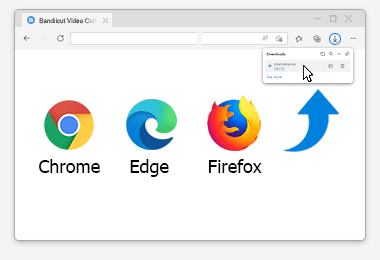
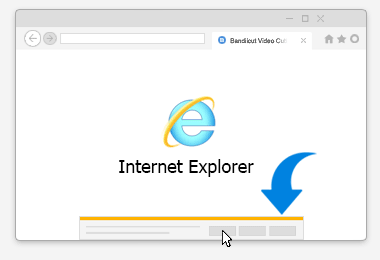
如果無法正常安裝,並出現「此應用程式不是 Microsoft 驗證的應用程式」的提示,請變更「應用程式進階設定」。
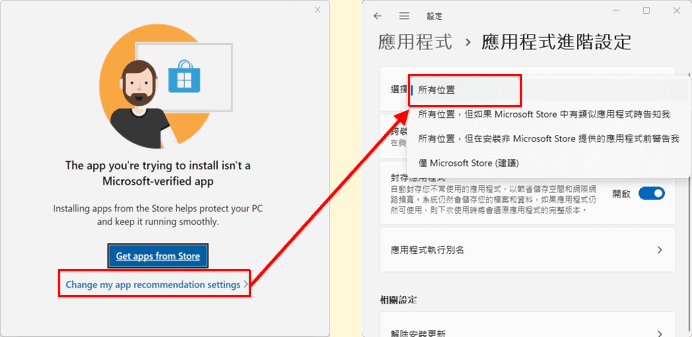
2. 選擇軟件語言為「中文(繁體)」。
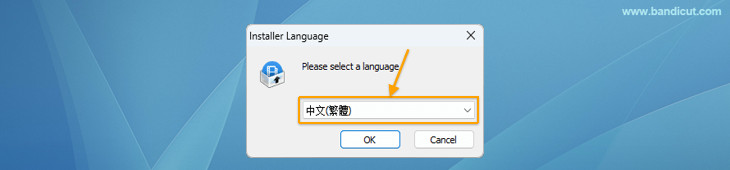
3. 彈出如圖所示的介面後,點擊「下一步」!
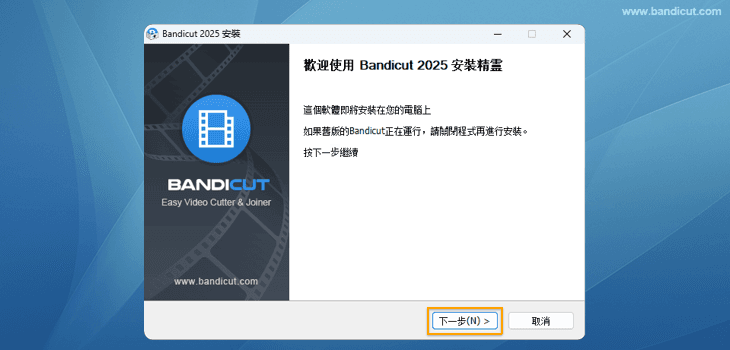
4. 在確認 Bandicut【授權協議】的內容後,若同意其內容,請點擊「我接受」!
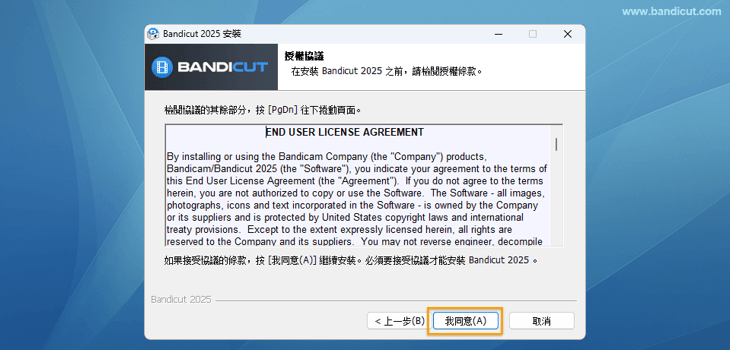
5. 勾選您需要安裝的元件,一般預設全部勾選,除非您懂這些元件的作用!
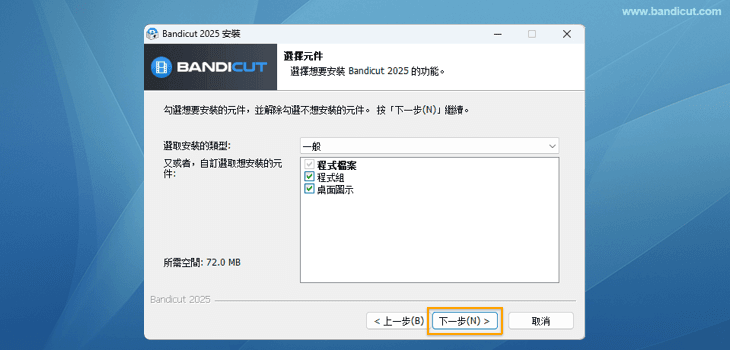
6. 選擇您軟體安裝的路徑,建議安裝在本地磁碟!

提示)如果彈出「無法開啟要輸入的檔案」或「程式正在執行中,請先關閉程式」錯誤報告的話,請在【工作列右擊 - 工作管理員 - 選擇「bdcut.exe」- 點擊結束工作】然後再次嘗試安裝。
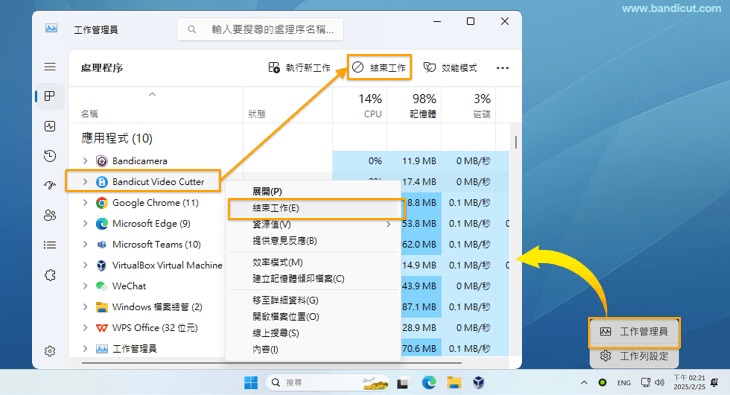
7. 等待進度條加載完成!
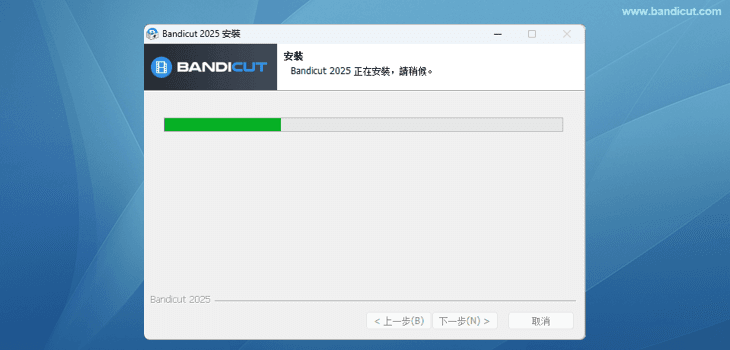
8. 點擊「完成」安裝!
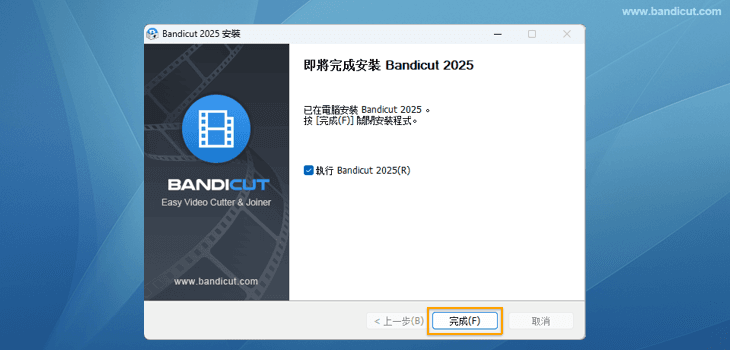
9. 點擊桌面上的「Bandicut 圖示」或安裝資料夾中的「bdcut.exe」檔案來執行 Bandicut 以開始編輯影片!
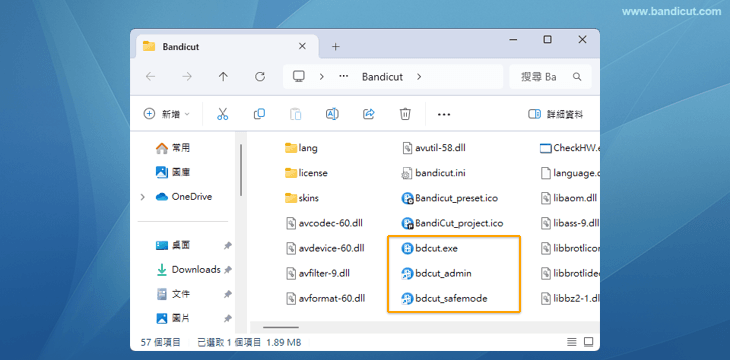
- 如果您點擊 Bandicut 安裝資料夾(C:\Program Files\Bandicut)中的「bdcut_admin」圖標,您可以以管理員權限執行 Bandicut。 如果您單擊「bdcut_safemode」圖標,當 Bandicut 由於與顯示卡驅動程式衝突等原因而無法運行時,您可以以安全模式運行該程式。
- » 如何使用 Bandicut 分割/合併影片?
